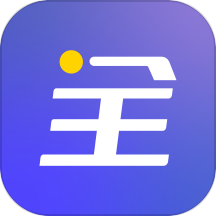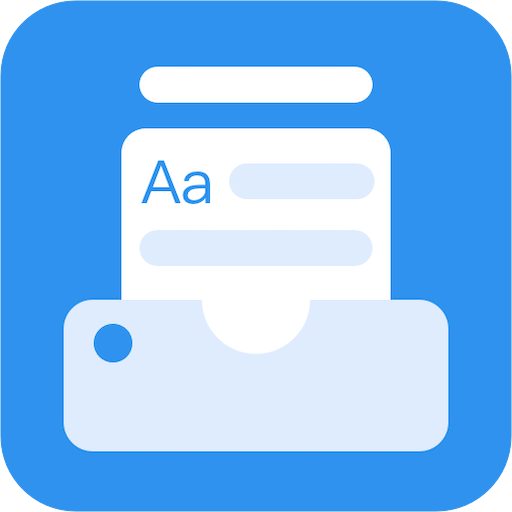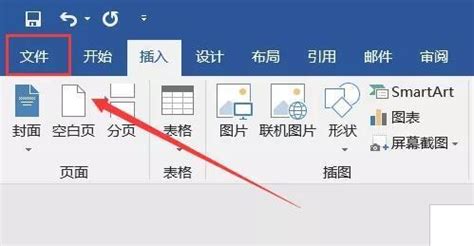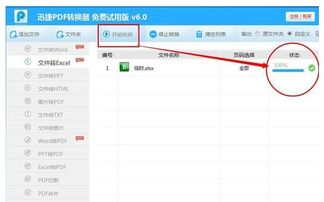从福昕阅读器中提取并保存PDF单页
在日常的工作和学习中,PDF文件因其格式稳定、不易被篡改的特点,而被广泛使用。然而,有时候我们可能只需要PDF文件中的某一页或几页,而不需要整个文件。这时,如何将PDF文件中的某一页保存出来,成为了一个棘手的问题。幸运的是,福昕阅读器为我们提供了一个简单而有效的解决方案。接下来,让我们一起探索如何用福昕阅读器轻松地将PDF中的某一页保存出来。

首先,我们需要确保电脑上已经安装了福昕阅读器。福昕阅读器是一款功能强大、性能稳定的PDF阅读器,支持多种PDF文件的操作,如编辑、注释、拆分、合并等。如果还没有安装福昕阅读器,可以通过福昕官网下载并安装。
打开PDF文件
安装完成后,双击福昕阅读器图标,打开软件。在主页面中,我们可以看到“文件”按钮。点击“文件”按钮,选择“打开”,会弹出一个选择文件窗口。在这个窗口中,我们需要找到并选择想要提取某一页的PDF文件,然后点击“打开”按钮。此时,PDF文件就会在福昕阅读器中打开了。
提取PDF中的某一页
接下来,就是如何将PDF中的某一页保存出来的具体操作步骤了。
方法一:通过打印功能保存
1. 找到打印图标:
在福昕阅读器的菜单栏或工具栏中,找到一个打印机图标,这就是“打印”功能。点击这个图标,会弹出一个“打印”对话框。
2. 选择打印机:
在“打印”对话框中,找到“名称”一栏。点击右侧的倒三角符号,会弹出一个下拉菜单。在这个菜单中,选择“Foxit Reader PDF Printer”。这个选项允许我们将打印的内容保存为一个新的PDF文件。
3. 设置打印范围:
接下来,在“打印范围”一栏中,我们需要选择要打印的页面。这里有两个选项:“所有页面”和“页面范围”。为了提取某一页,我们需要选择“页面范围”,并输入要提取的页码。例如,如果我们想提取第4页,就输入“4”。
4. 设置边距和比例:
在“打印”对话框中,还可以设置边距和打印比例。这些设置可以根据需要进行调整。设置完成后,可以在对话框右侧的预览窗口中看到打印出来的效果。
5. 保存文件:
设置好所有参数后,点击“确定”按钮。这时,会弹出一个“打印成PDF文件-福昕PDF打印机”对话框。在这个对话框中,我们需要给刚才设置的文档命名,并选择保存路径。最后,点击“Save”按钮,就可以将提取出来的页面保存为一个新的PDF文件了。
6. 查看进度:
保存过程中,会弹出一个进度条。进度条完成后,就可以在选择的保存路径中找到这个新的PDF文件了。
方法二:通过页面选项保存
除了通过打印功能保存外,福昕阅读器还提供了另一种更直观的方法来提取PDF中的某一页。
1. 打开PDF文件:
同样地,首先需要用福昕阅读器打开需要提取某一页的PDF文件。
2. 点击打印图标:
在软件上方的工具栏中,找到并点击打印图标。这会弹出一个“打印”对话框。
3. 选择页面选项:
在“打印”对话框中,找到并点击“页面”选项。这个选项允许我们指定要打印的页面范围。
4. 输入页码:
在“页面”选项中,输入要提取的页码。例如,如果我们想提取第4页,就输入“4”。如果需要提取多页,可以用逗号分隔页码,或者用连字符表示一个范围,如“3-5”。
5. 确定并保存:
设置好页码后,点击“确定”按钮。接下来,会弹出一个保存对话框。在这个对话框中,我们需要给新文件命名,并选择保存路径。最后,点击“保存”按钮,就可以将提取出来的页面保存为一个新的PDF文件了。
福昕阅读器的其他功能
除了能够提取PDF中的某一页外,福昕阅读器还支持许多其他功能,使其成为PDF处理的得力助手。
编辑功能
福昕阅读器提供了强大的编辑功能,允许用户直接修改PDF文件中的文本、图像和注释。在编辑模式下,用户可以选择“编辑内容”工具,然后用鼠标双击想要修改的部分,就可以进行编辑了。这对于需要快速修改PDF文件内容的情况来说,非常方便。
拆分和合并功能
有时候,我们可能需要对PDF文件进行拆分或合并操作。福昕阅读器提供了这两个功能,让用户能够轻松地将一个PDF文件拆分成多个文件,或将多个PDF文件合并成一个文件。拆分PDF文件时,可以选择按页面、表单或文件大小进行拆分;合并PDF文件时,只需将所有要合并的文件拖放到福昕阅读器中,
- 上一篇: 圆通快递收费标准详解
- 下一篇: 电信话费查询电话是多少
-
 如何在福昕PDF阅读器中实现多窗口同时浏览多个文件资讯攻略10-31
如何在福昕PDF阅读器中实现多窗口同时浏览多个文件资讯攻略10-31 -
 福昕PDF阅读器怎样设置为中文界面?资讯攻略10-30
福昕PDF阅读器怎样设置为中文界面?资讯攻略10-30 -
 轻松学会:PDF转TXT文件教程资讯攻略11-22
轻松学会:PDF转TXT文件教程资讯攻略11-22 -
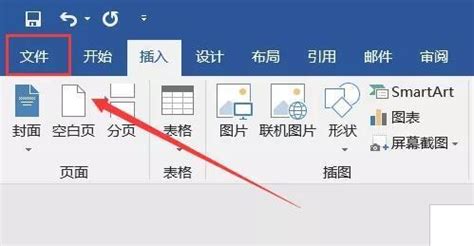 将Word文档转换为PDF格式的方法资讯攻略11-21
将Word文档转换为PDF格式的方法资讯攻略11-21 -
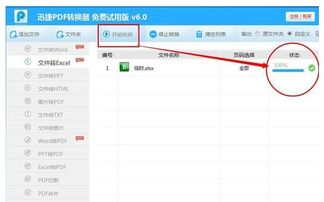 轻松掌握:PDF秒变Excel的实用技巧!资讯攻略11-16
轻松掌握:PDF秒变Excel的实用技巧!资讯攻略11-16 -
 如何更改Adobe PDF阅读器中的批注者名称?资讯攻略11-15
如何更改Adobe PDF阅读器中的批注者名称?资讯攻略11-15